Quando si desidera tracciare il layout di una rete in pressione senza inserire curve in presenza di cambi di direzione della rete in pressione, è consigliabile utilizzare l'opzione Solo condotte. Tale opzione consente infatti di creare una deflessione per le parti della rete in pressione con angoli di deflessione consentiti. È inoltre possibile utilizzare le curve per rappresentare condotte curve o condotte piegate non flessibili.
- Nella scheda Inizio fare clic sul gruppo Crea progetto
 Rete di condotte
Rete di condotte  Strumenti di creazione rete in pressione
Strumenti di creazione rete in pressione  .
. - Nella finestra di dialogo Crea rete di condotte in pressione è possibile specificare il nome della rete in pressione, l'elenco delle parti, gli oggetti di riferimento, i layer e gli stili di etichetta.
- Fare clic su OK per visualizzare la barra multifunzione Layout planimetria rete in pressione.
Fare clic su Solo condotte
 . Alla riga di comando viene richiesto di specificare il primo punto o immettere una quota altimetrica. Nota: Se vengono specificati un valore di ricoprimento e una superficie di riferimento, per stabilire le quote altimetriche della rete in pressione durante il layout vengono utilizzati il valore di ricoprimento e le quote altimetriche di superficie. È inoltre possibile immettere una quota altimetrica per il punto iniziale, ovvero la quota altimetrica del primo punto specificato, che sostituirà la quota altimetrica determinata dalla superficie di riferimento e dal ricoprimento. Ciò può risultare utile per un progetto che prevede il collegamento ad una rete esistente di cui si conosce la quota altimetrica.
. Alla riga di comando viene richiesto di specificare il primo punto o immettere una quota altimetrica. Nota: Se vengono specificati un valore di ricoprimento e una superficie di riferimento, per stabilire le quote altimetriche della rete in pressione durante il layout vengono utilizzati il valore di ricoprimento e le quote altimetriche di superficie. È inoltre possibile immettere una quota altimetrica per il punto iniziale, ovvero la quota altimetrica del primo punto specificato, che sostituirà la quota altimetrica determinata dalla superficie di riferimento e dal ricoprimento. Ciò può risultare utile per un progetto che prevede il collegamento ad una rete esistente di cui si conosce la quota altimetrica. - Nel gruppo Impostazioni di rete della barra multifunzione verificare che sia selezionata la superficie di riferimento desiderata e che il valore di ricoprimento sia impostato sul valore richiesto per il progetto.
- Nel gruppo Layout della barra multifunzione specificare le dimensioni e il materiale per le condotte della rete in pressione.
- Iniziare a selezionare punti nella Carta. Disegnare segmenti retti per inserire segmenti di condotta dritti oppure immettere C (Curva) per disegnare un segmento curvo. Per ulteriori informazioni, vedere Come inserire segmenti di rete in pressione curvi.
Dopo aver selezionato due punti per l'inserimento della prima condotta in pressione viene visualizzata la bussola, che mostra gli angoli di deflessione consentiti in corrispondenza dei quali è possibile inserire la condotta successiva, in base alla deflessione consentita definita nell'elenco delle parti per le dimensioni e il materiale selezionati per la condotta.
La deflessione consentita per le condotte in pressione visualizzate nell'illustrazione seguente è di 2 gradi.
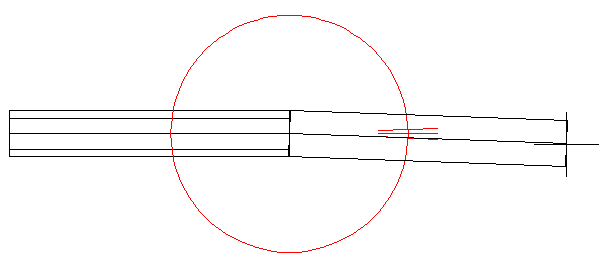
- Per inserire la condotta in pressione successiva in corrispondenza di un angolo di deflessione, spostare il cursore in modo che si trovi alla lunghezza desiderata, affinché l'angolo sia allineato approssimativamente ad uno degli angoli sulla bussola. Viene eseguito lo snap all'angolo di deflessione più vicino alla posizione in cui si fa clic e la parte viene inserita. Nota: Durante il layout o quando si utilizza il grip Continua layout, se più segmenti connessi vengono disegnati in linea retta senza alcun cambio di direzione orizzontale o verticale, viene creata una singola condotta in pressione.
- Continuare a tracciare il layout della rete in pressione e premere INVIO per terminare il comando.